O Windows forneceu várias configurações de plano de energia, dependendo de como você usa o PC. A maioria de nós está familiarizada com o modo de economia de energia e balanceado. No entanto, existe uma terceira opção denominada modo Ultimate Performance.
O modo Ultimate Performance permite que o sistema use o máximo de recursos de hardware, geralmente para PCs de última geração, como servidores ou uma estação de trabalho. No entanto, você pode habilitar esse modo de plano de energia em todos os PCs e dar ao sistema um leve aumento de desempenho, em modo inativo, sob estresse e em qualquer situação intermediária.
Como funciona o desempenho máximo e é seguro?
h2> 
O modo Ultimate Performance elimina a microlatência ao fornecer energia. Essa latência é o tempo entre o sistema, determinando quando um componente de hardware requer mais energia e fornecendo essa energia ao componente.
Embora essa diferença de horário seja minúscula, pode ser o que está impedindo seu PC de atingir o desempenho máximo. No entanto, operar com desempenho máximo também significa que os componentes de hardware sofrem com temperaturas extremas.
Em outras configurações de plano de energia, o acelerador térmico do hardware atinge uma temperatura extrema. No entanto, no modo de desempenho Ultimate, o sistema não permite que o componente seja acelerado termicamente, fazendo com que o hardware funcione constantemente em altas temperaturas.


Para esfrie os componentes, o ventilador do sistema funcionará continuamente em alta rotação. Quando o sistema atinge temperaturas extremas, o ventilador sozinho pode não ser suficiente para resfriar os componentes de hardware. Portanto, todo o PC pode apresentar um erro crítico ou até desligar abruptamente.
O modo Ultimate Performance pode beneficiá-lo se você deseja que seu sistema obtenha um leve impulso. No entanto, executar constantemente o seu PC no modo de alto desempenho pode diminuir drasticamente a vida útil do seu sistema.
Como ativar o modo Ultimate Performance no Windows?
Antes de ativar o Ultimate Performance, aqui estão algumas instruções para um usuário de laptop. Como o Ultimate Performance usa alta potência, certifique-se de permitir o modo Ultimate Performance apenas quando o laptop estiver conectado a uma tomada. A bateria do laptop diminuirá drasticamente se o laptop não estiver conectado a uma fonte de alimentação.
Agora que você sabe um pouco sobre o modo Ultimate Performance e se é bom para você, vamos ver como você pode habilitá-lo.
Em Opções de energia
Assim como em outras configurações do plano de energia, você pode alterar o plano de energia para o modo Desempenho máximo em Opções de energia. Você também pode alterar as configurações avançadas de energia no modo Ultimate Performance se não gostar das predefinições.
Pressione a tecla Windows + R para abrir Executar. Digite powercfg.cpl e pressione Enter para abra as opções de energia.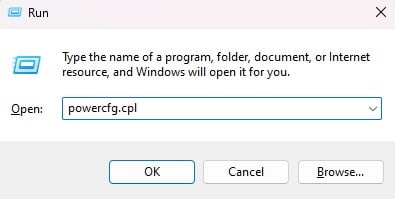
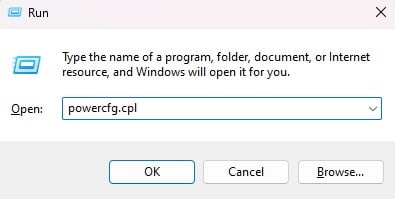 Expandir Mostrar planos adicionais.
Expandir Mostrar planos adicionais.
 Verifique o desempenho máximo.
Verifique o desempenho máximo.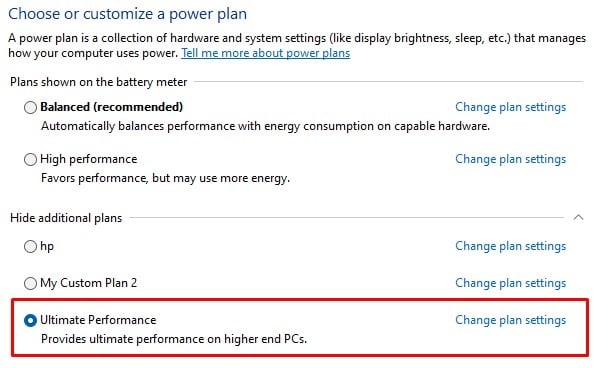
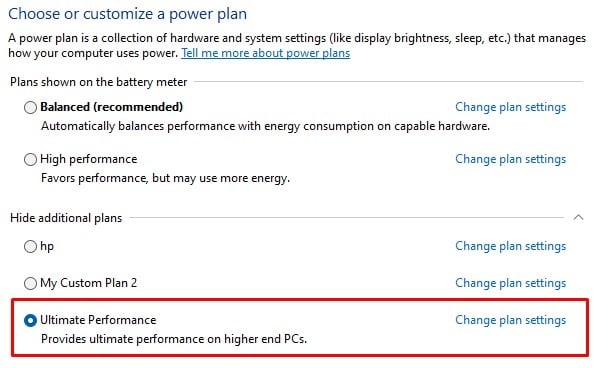 Se quiser alterar as predefinições, selecione Alterar configurações do plano. Aqui, você pode definir o tempo necessário para desligar a tela ou o limite de tempo após o qual o computador entra no modo de suspensão. Clique em Alterar configurações de energia avançadas. Aqui, você pode ajustar o consumo de energia para todas as configurações da lista.
Se quiser alterar as predefinições, selecione Alterar configurações do plano. Aqui, você pode definir o tempo necessário para desligar a tela ou o limite de tempo após o qual o computador entra no modo de suspensão. Clique em Alterar configurações de energia avançadas. Aqui, você pode ajustar o consumo de energia para todas as configurações da lista.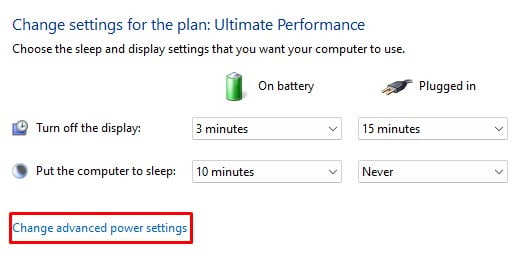
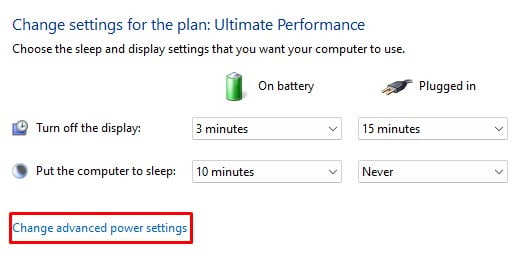 Clique em Aplicar e em OK. Novamente, clique em Salvar alterações.
Clique em Aplicar e em OK. Novamente, clique em Salvar alterações.
Usando o prompt de comando
Se você não conseguir encontrar o desempenho máximo nas opções de energia, precisará ativá-lo usando o prompt de comando. Além do modo Ultimate Performance, você também pode adicionar o modo de alto desempenho.
Pressione a tecla Windows + R para abrir Executar. Digite cmd e pressione Ctrl + Shift + Enter para abrir o Prompt de Comando como administrador. Digite powercfg-duplicatescheme e9a42b02-d5df-448d-aa00-03f14749eb61 e pressione Enter para acessar o modo Ultimate Performance.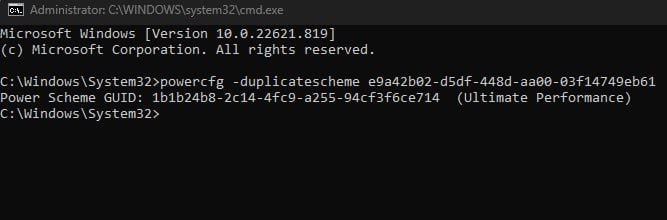
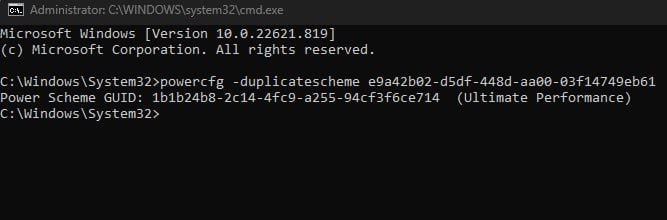 Digite powercfg-duplicatescheme 8c5e7fda-e8bf-4a96-9a85-a6e23a8c635can e pressione Enter para acessar o modo de alto desempenho.
Digite powercfg-duplicatescheme 8c5e7fda-e8bf-4a96-9a85-a6e23a8c635can e pressione Enter para acessar o modo de alto desempenho.
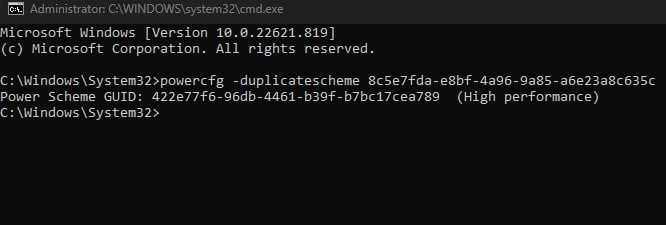
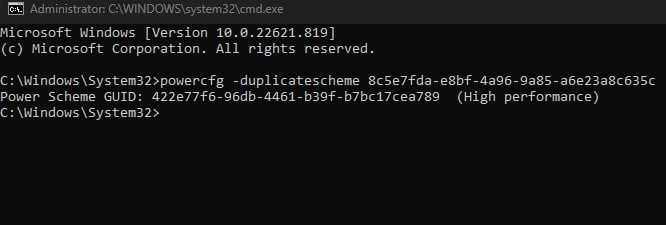 Agora, vá para Power Opções e expandir Mostrar planos adicionais.
Agora, vá para Power Opções e expandir Mostrar planos adicionais.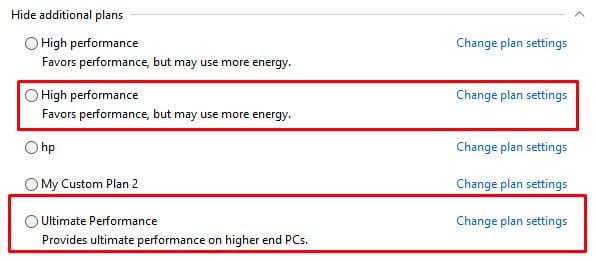
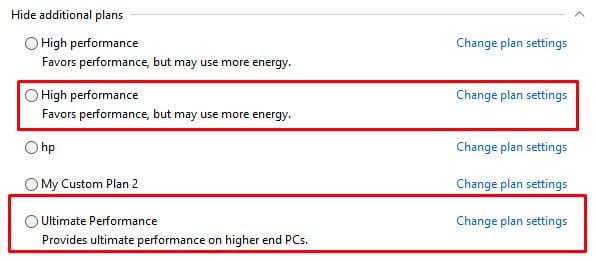 Verifique o plano de energia que você deseja para o seu PC.
Verifique o plano de energia que você deseja para o seu PC.